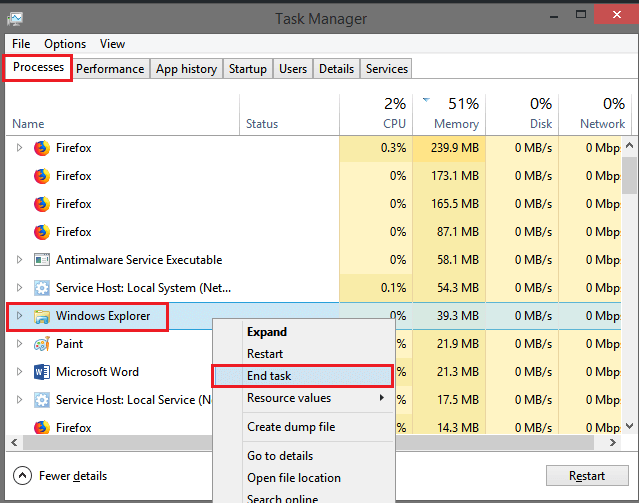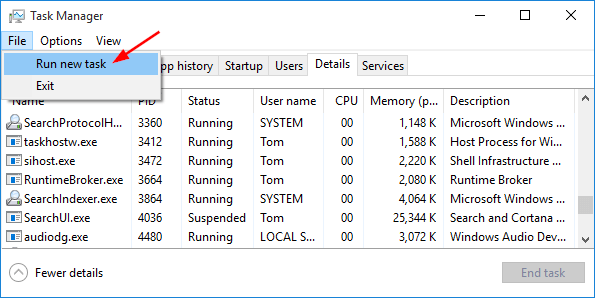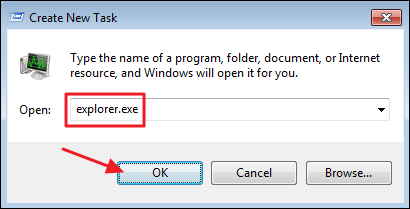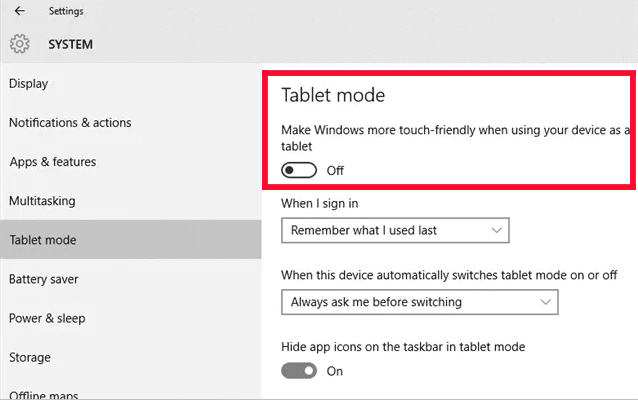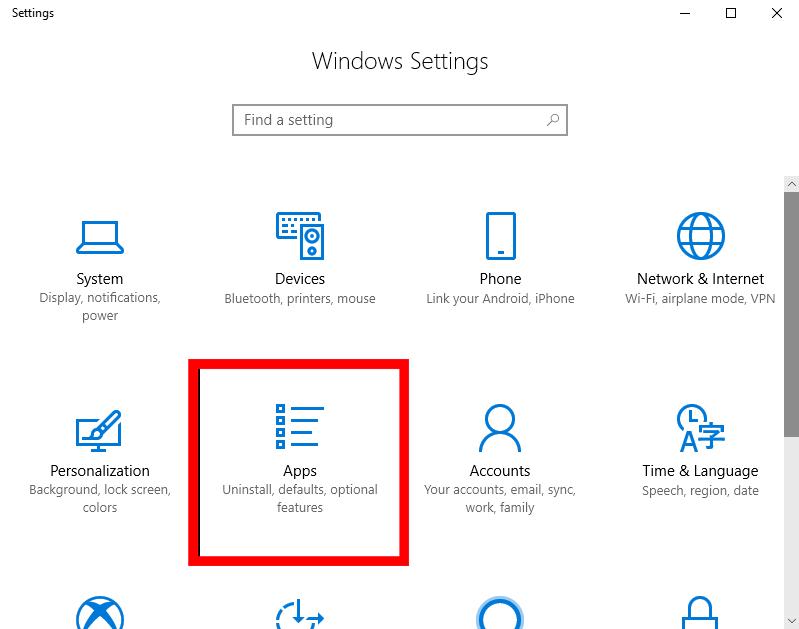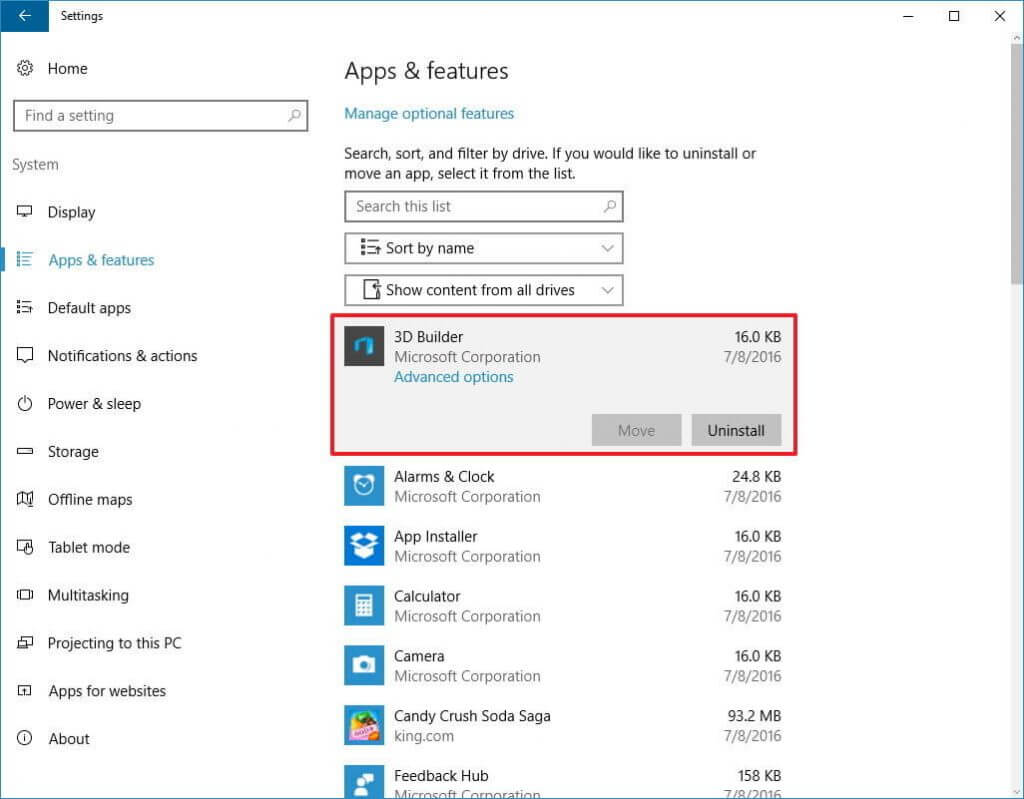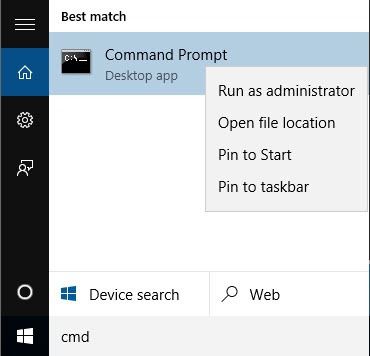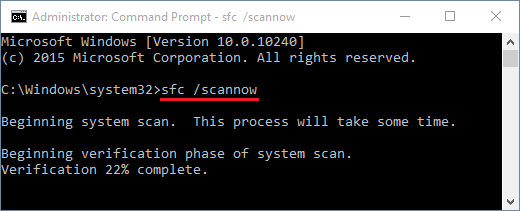Windows 10 es el último sistema operativo de Microsoft, que tiene muchas características interesantes y también supera las fallas de diseño de Windows 8. Pero incluso después de tener una gama tan amplia de características, Windows 10 también tiene que pasar por varios errores y problemas.
Aquí, estoy hablando de un problema muy común que se ha visto entre los usuarios de Windows 10, es decir, los íconos del escritorio no se muestran en Windows 10. Se han encontrado varias discusiones y quejas con respecto a este problema en Microsoft y otros foros de tecnología.
Los usuarios acaban de resolver este problema, ya que ocurre en su sistema con mucha frecuencia. Sin embargo, el problema puede parecer irritante, pero sus soluciones son bastante fáciles.
¡Sí, has escuchado bien! Puede superar este problema con la ayuda de la solución que voy a compartir con usted a través de este artículo.
Pero, ¿no le gustaría saber las razones detrás de este error en Windows 10? Si lo desea, lea la siguiente sección y luego continúe con las correcciones discutidas.
¿Qué causa el problema de que faltan o desaparecen los iconos del escritorio en Windows 10?
La mayoría de los usuarios piensan que ocurre debido al error dentro del sistema operativo Windows 10, pero este no es el caso. El problema de los íconos del escritorio que faltan puede ocurrir accidentalmente o si ha cambiado la configuración en su sistema sin saberlo.
Windows 10 básicamente tiene dos modos incorporados para facilitar al usuario y eso es tableta y escritorio. De todos modos, si ha habilitado el modo Tableta en su PC con Windows 10, lo llevará hacia los íconos del escritorio que desaparecieron o faltan.
Cómo arreglar iconos del escritorio no muestra Problema en Windows 10 PC?
Table of Contents
Solución 1: asegúrese de que los iconos del escritorio no estén deshabilitados
Lo primero que debe hacer antes de aplicar cualquier solución es verificar si las desventajas del escritorio están deshabilitadas en su computadora.
Si ha desactivado involuntariamente esta opción, los iconos del escritorio no se mostrarán en su sistema. Por lo tanto, para recuperar todos los íconos del escritorio que faltan en la computadora con Windows 10, debe verificarlo. Para hacerlo, puede seguir estos pasos:
- Vaya a su escritorio y haga clic derecho en el espacio en blanco.
- Seleccione la opción Ver en el menú contextual.
- Compruebe si la opción Mostrar iconos del escritorio está seleccionada o no. Si no está seleccionado, selecciónelo.
- Ahora, verifique si el ícono del escritorio que falta en la computadora con Windows 10 regresa o no.
Solución 2: reinicie el Explorador de Windows
Los iconos del escritorio de la computadora con Windows son parte del proceso explorer.exe. Si hay algún problema con este proceso, es posible que los íconos del escritorio no se muestren en Windows 10.
Sin embargo, se puede solucionar fácilmente reiniciando el proceso explorer.exe. Puede reiniciar el Explorador de Windows siguiendo los pasos que se indican a continuación:
- Presione las teclas Ctrl + Alt + Esc juntas para abrir el Administrador de tareas.
- En el Administrador de tareas, haga clic en la pestaña Procesos.
- Seleccione el Explorador de Windows o explorer.exe de la lista de procesos y haga clic derecho sobre él.
- Seleccione la opción Finalizar tarea.
- Vaya al menú Archivo y haga clic en Ejecutar nueva tarea.
- Ahora, escriba explorer.exe en el cuadro y haga clic en el botón Aceptar.
Solución 3: compruebe la configuración del icono del escritorio
Es posible que los iconos de su escritorio estén ocultos a través de la configuración. Por lo tanto, debe seguir estas instrucciones para verificar y habilitar los íconos del escritorio:
- Haga clic con el botón derecho en el escritorio y seleccione la opción Personalizar de la lista del menú contextual.
- Haga clic en la pestaña Temas ubicada en la barra lateral izquierda de la ventana.
- A continuación, haga clic en la configuración del icono del escritorio.
- Ahora, seleccione los iconos que desea mostrar en el escritorio.
- Haga clic en el botón Aplicar y Aceptar.
Solución 4: deshabilite el modo tableta
Si está utilizando una computadora que tiene una pantalla táctil, entonces debe tener dos modos de pantalla, el primero es el modo de escritorio y el segundo es el modo de tableta. Si su computadora está en modo tableta, entonces puede causar que los absurdos íconos del escritorio no muestren el problema en Windows 10.
Por lo tanto, desactive el modo Tableta para resolver el problema que falta en los iconos del escritorio de Windows 10. Para hacer esto, siga los pasos dados:
- Vaya al botón Inicio de Windows y haga clic en el icono Configuración.
- Haga clic en Sistema y luego seleccione el modo Tableta en el panel izquierdo de la ventana.
- Ahora, apague el presionando el botón de alternancia.
Solución 5: elimine el software recientemente instalado
¿Ha instalado recientemente algún software? En caso afirmativo, esta podría ser la razón detrás de los íconos de escritorio que faltan en la computadora con Windows 10. Por lo tanto, si el problema ocurre después de instalar cualquier software nuevo, desinstalar este software en particular puede resolver el problema.
- Presione las teclas Windows + I.
- Seleccione las aplicaciones en la ventana Configuración de la aplicación.
- Ahora seleccione el software de la lista de aplicaciones instaladas.
- Haga clic en el botón Desinstalar.
- Siga las instrucciones en pantalla para completar el proceso de desinstalación.
- Reinicia tu computadora.
Después de reiniciar la computadora, verifique si los íconos del escritorio que no se muestran en el problema de la computadora con Windows 10 se han resuelto o no.
Solución 6: Ejecute SFC Scan para corregir los iconos del escritorio que no muestran problemas
Los archivos del sistema dañados a menudo causan varios problemas en la computadora debido a los cuales algunas funciones no funcionan correctamente. Si hay archivos de sistema corruptos presentes en su computadora, es posible que los iconos del escritorio no muestren el problema.
Puede utilizar la herramienta incorporada de Windows System File Checker (SFC) para reparar los archivos del sistema dañados. Y reparar los archivos del sistema de Windows dañados le ayudará a recuperar los iconos del escritorio. Por lo tanto, siga los pasos que se indican a continuación para ejecutar el escaneo SFC:
- Vaya al cuadro de búsqueda de Windows y escriba cmd.
- Haga clic con el botón derecho en el símbolo del sistema y seleccione Ejecutar como administrador.
- En la ventana del símbolo del sistema, escriba este comando y presione la tecla Intro:
sfc /scannow
- Ahora, espere a que la utilidad SFC complete el proceso de escaneo. Una vez hecho esto, reinicia tu computadora.
La mejor manera de solucionar varios errores / problemas de PC con Windows
Si tiene problemas de rendimiento en su computadora o encuentra errores o problemas persistentes en la PC con Windows, debe probar la PC Reparar Herramienta .
Esta es la herramienta de reparación más sugerida que puede detectar y solucionar varios problemas de Windows con solo escanear su computadora. Primero, instale esta herramienta en su computadora y luego escanee su sistema usando esta herramienta de reparación.
Con esta herramienta, puede corregir errores de actualización, errores de DLL, errores de BSOD, errores de registro, reparar archivos del sistema de Windows dañados, evitar que la PC sufra ataques de virus o malware, y mucho más.
No solo corrige errores, sino que también optimiza la PC para proporcionar el máximo rendimiento y hacer que su PC funcione como una nueva.
Obtenga la PC Reparar Herramienta para mantener su PC libre de errores
Conclusión
Los íconos de su escritorio pueden desaparecer o desaparecer de su computadora por cualquier motivo, pero este problema se puede resolver utilizando las posibles soluciones.
Por lo tanto, para arreglar los íconos del escritorio que no muestran problemas, siga las soluciones dadas una tras otra.
Espero que este artículo te haya ayudado a resolver el problema y los íconos del escritorio ahora están visibles en tu computadora. Háganos saber qué solución funcionó para usted en Facebook o Twitter.

Always up to help others with their PC-related issues, Jack loves to write on subjects such as Windows 10, Xbox, and numerous technical things. In his free time, he loves to play with his dog “Bruno” and hang out with his friends.